Assalamu'alaikum wr.wb..
Kali ini saya akan berbagi tentang Cara Meremote PC dengan menggunakan Remote Desktop Control. Jangan lupa siapkan softwarenya. Sebelumnya baca-baca dulu yaa penjelasannya.
Apa itu Remote Desktop Control?
Merupakan software yang dapat digunakan pada komputer dengan sistem operasi Windows XP. Selain Windows XP, sistem operasi yang memiliki fitur ini adalah Windows Server 2003, Windows Vista dan Windows Server 2008. Dengan fitur ini, anda dapat mengendalikan komputer dari jarak jauh tak peduli dimanapun anda berada. Biasanya seperti itu. Dengan menggunakan Remote Desktop ini, anda dapat mengakses data, menggunakan aplikasi, dan hal lainnya meskipun anda jauh dari komputer anda tapi anda seolah-olah sedang berada di depan komputer yang tengah anda akses secara remote tersebut. Selama koneksi internet anda cukup stabil, anda dapat mengakses bahkan memperbaiki komputer anda tanpa harus berada di depannya.
Langkah-langkah Menginstal Remote Desktop Control :
Sebelumnya kalian klik dua kali pada software Remote Desktop Control kalian, lalu pada bagian pertama ini kita tentukan bahasa yang ingin kita gunakan, setelah itu klik "next".
Kemudian kita beri tanda checklist lagi pada Admin Module, perhatikan deskripsinya ya. Setelah itu klik "next".
Langkah berikutnya kita tentukan destinasi kita untuk menginstal klik "browse", setelah di tentukan klik "next".
Langkah-langkah Remote PC :
Sekarang kita buka Remote Desktop Control yang telah diinstal, kemudian klik "create new account" untuk membuat akun kalian.
Nah sekarang kita remote PC yang kita inginkan, klik "Add remote PC".
Setelah itu kita tinggal tunggu hingga terkoneksi, jika sudah terkoneksi maka pada monitor kita akan ada tampilan monitor PC yang kita remote. Selesaiii..
Sekian untuk kali ini, semoga bermanfaat. Wassalamu'alaikum wr.wb..
sumber : amandaaasherly.blogspot.com




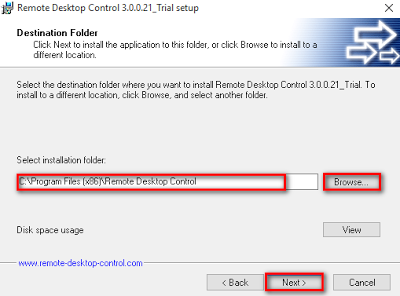















0 komentar:
Post a Comment